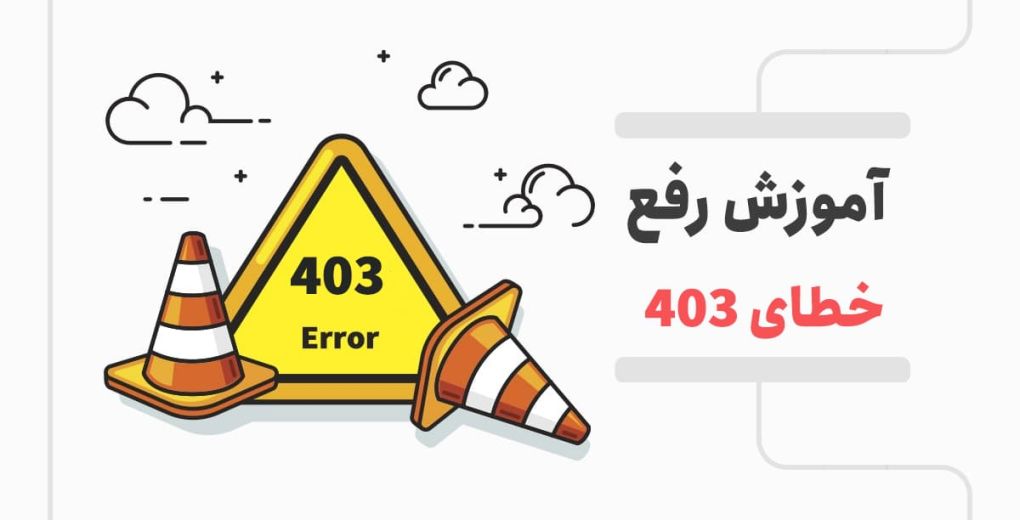رفع خطای 403 forbidden در وردپرس + فیلم آموزشی
مواجه شدن با خطا برای کاربران خوشایند نیست و در صورت مواجه شدن با این خطاها باید به سرعت بتوانید این خطاها را برطرف کنید. ارور 403 وردپرس مانع از دسترسی شما و کاربران به سایت می شوند. امروز با یک ویدئو آموزشی و بصورت مرحله به مرحله این رفع خطا 403 را بررسی می کنیم. با ما همراه باشید
ممکن است هنگام کار کردن با وردپرس با خطاهای مختلف مواجه شوید یا شاید برای شما پیش بیاید که به یک یا چند صفحه از سایت وردپرس تان دسترسی نداشته باشید. اگر شما با خطای 403 forbidden وردپرس در سایتتان مواجه شده اید. این ارور یکی از خطاهای رایج وردپرس است که ممکن است هر وردپرس کاری با آن روبرو شود.در ویدئوی زیر نحوه رفع خطای 403 را مشاهده کنید.
خطای 403 Forbidden یا خطای دسترسی ممنوع چیست؟
هر خطایی که در سایتتان ایجاد شود، وردپرس کدها و پیغام هایی را نمایش می دهد. مثلا همین خطای 403 Forbidden زمانی نمایش داده می شود که سرور اجازه دسترسی سایت به صفحه یا صفحاتی خاص از سایت را ندهد. به همین دلیل معمولا پیغام زیر در سایتتان نشان داده می شود.
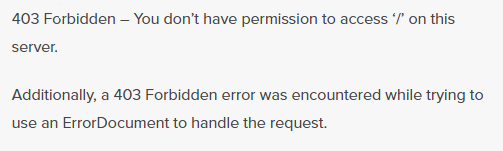
وقتی این خطا را می بینید، ممکن است سناریوهای مختلفی وجود داشته باشد.
- دسترسی به ادمین وردپرس یا wp-admin ندارید
- موقع نصب وردپرس
- مشاهده خطا 403 هنگام بازدید از هر صفحه از سایت وردپرس تان
- بجای دیدن 403 error ، خطای Access Denied را مشاهده کنید.
- دیدن پیغام “Access to yourdomain.com was denied”. به معنی این هست که اجازه ندارید این صفحه را مشاهده کنید.
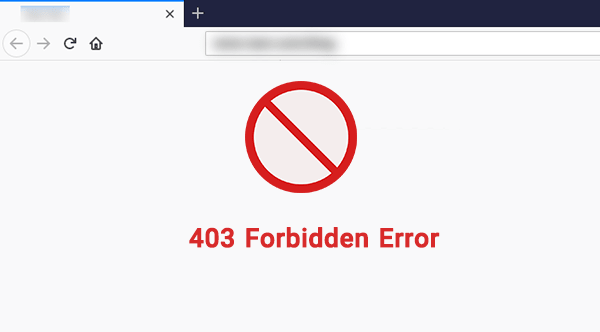
چرا خطای 403 وردپرس بوجود می آید؟
شایع ترین علتی که خطای 403 بوجود می آید، افزونه ها هستند. مثلا افزونه های امنیتی، می توانند یک یا چند IP را مسدود کنند. یا اینکه افزونه با قالب همخوانی و هماهنگی نداشته باشد. دلیل دیگر ممکن است خرابی در فایل .htaccess باشد.
در برخی اوقات هم شرکت های هاستینگ تنظیماتی به صورت اتفاقی روی سرور شما ایجاد می کنند. این کار می تواند منجر به ایجاد خطای 403 وردپرس شود. با این اوصاف بیایید نگاهی به نحوه رفع خطای 403 وردپرس داشته باشیم.
در طراحی سایت احتمالا با سایر خطاهای وردپرس روبرو شدهاید برای اینکه با اقدامات مناسب هنگام روبرو شدن با هر خطا آشنا شوید پیشنهاد میکنم دوره عیب یابی خطاهای وردپرس راست چین که به صورت رایگان در اختیار شما قرار گرفته است را ببینید.
رفع خطای 403 forbidden در وردپرس
مثل بقیه آموزش های رفع خطای وردپرس، اولین پیشنهاد ما، قبل از هر حرکتی، این است که حتما یک بک آپ کامل از سایتتان بگیرید؛ برای گرفتن یک نسخه پشتیبان از سایت میتوانید از افزونه هایی مانند داپلکیتور استفاده کنید؛ داپلیکیتور یک افزونه قدرتمند وردپرس است که به شما این امکان را میدهد به سادگی از سایت خود یک نسخه پشتیبان تهیه کنید.
1: رفع خطای 403 در وردپرس ناشی از پلاگین
اولین کاری که باید انجام دهید این است که همه افزونه های سایت وردپرس تان را غیرفعال کنید. از جمله پلاگین های امنیتی. حتما می گویید که به پنل مدیریت دسترسی ندارید. اینجاست که نرم افزارهای FTP به کمک می آیند. پس پیشنهاد می کنم حتما از یکی از این برنامه ها استفاده کنید. اگر نرم افزارهای FTP را نمی شناسید یا نیاز به آموزش کار با آنها را دارید، پیشنهاد می کنم مطلب زیر را مطالعه کنید.
مقاله پیشنهادی : معرفی بهترین نرم افزار FTP + فیلم آموزشی
یکی از راه هایی که با FTP، به راحتی می توانید همه پلاگین ها را یک جا غیرفعال کنید، این است که اسم پوشه را عوض کنید. مثلا بگذارید FTP old . اگر دیدید که به سایت دسترسی دارید، به این معنی است که عاملی که باعث خطای 403 وردپرس وردپرس شده، یکی از همین افزونه هاست.
بعد از اینکه یکی یکی افزونه ها را فعال کردید و پلاگین خراب را پیدا کردید، مجددا به FTP برگردین. نام پوشه افزونه ها را به اسم اصلی تغییر دهید و پلاگین خراب را حذف کنید. به همین راحتی این خطا را از بین بردید. اگر باز هم با وجود این بررسی، ارور 403 را می بینید، به مرحله بعد بروید و روش دوم را امتحان کنید.
2: رفع خطای 403 در وردپرس ناشی از اشکال در فایل .htaccess
یکی دیگر از دلایلی که ممکن است باعث ارور 403 forbidden شود، ایراد در فایل .htaccess است. اول از همه مثل مرحله قبل باید به سایتتان از طریق ftp دسترسی پیدا کنید. بعد در ریشه سایت، یعنی فولدر public html ، اسم فایل را تغییر دهید. تست کنید ببینید به سایت دسترسی پیدامی کند یا نه.
اگر بتوانید وارد سایت شوید، عالی است. این مسأله نشان می دهد که فایل مورد نظر شما ایراد دارد. حالا باید فایل htaccess را حذف کنید. به این صورت فقط یک کار باقی می ماند. اول یک بک آپ بگیرید.
سپس برای ساخت فایل جدید به پنل مدیریت سایت مراجعه کنید و به بخش تنظیمات > پیوندهای یکتا بروید. البته نیاز نیست کار خاصی انجام دهید. فقط چک کنید ساختار پیوندها درست باشد. بعد صفحه را پایین بیایید و روی دکمه ذخیره کلیک کنید. به این صورت وردپرس برای شما یک فایل جدید htaccess ایجاد می کند.
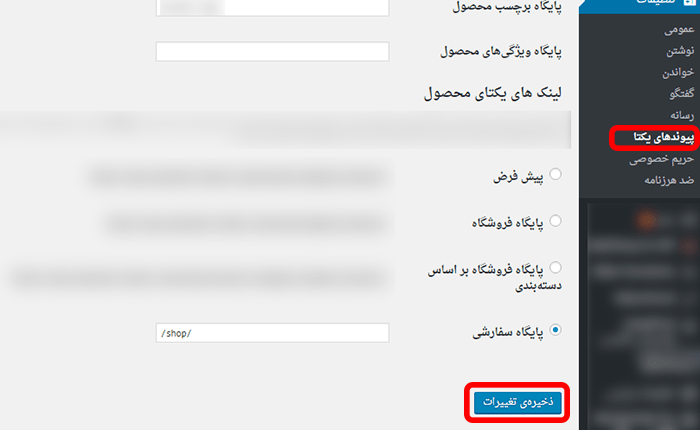
3: آموزش رفع ارور 403 forbidden ناشی از مجوزهای فایل وردپرس
تمام فایل هایی که در وب سایت شما هستند، دارای مجوز پرونده هستند. این مجوزها کنترل می کنند که چه کسی به کدام فایل ها دسترسی داشته باشد. مجوز های اشتباه می توانند باعث خطای 403 شوند. این مسأله باعث می شود وب سرور جلو دسترسی شما را بگیرد.
در مرحله اول، اگر هاستینگی دارید که پشتیبانی قدرتمندی دارد، با شرکت هاستینگ تماس بگیرید. از آنها بخواهید سایت شما را برای مجوزها چک کنند. توجه کنید که اگر در زمینه وردپرس حرفه ای نیستید، تغییر مجوزها ممکن است عواقب جدی ای داشته باشد. پس از دوستی که تجربه بیشتری دارد، یا یک طراح حرفه ای کمک بخواهید. اما باز هم اگر دوست دارید خودتان انجام دهید، شما را راهنمایی خواهیم کرد.
با یک FTP به سایت وردپرس تان متصل شوید. به پوشه ریشه سایت بروید. روی هر پوشه که مدنظرتان است کلیک و راست کلیک کنید. گزینه file permissions را از منو انتخاب کنید. نرم افزار FTP شما یک کادر مثل تصویر زیر را به شما نشان می دهد. به صورت پیشفرض، مجوزهای فایل ها و پوشه های سایت وردپرس چنین ارزش عددی دارند:
- تمام پوشه ها در سایت وردپرس شما باید مجوزهای 744 یا 755 را داشته باشند.
- تمام فایل های سایتتان هم باید دارای پرونده 644 یا 640 باشند.
اگر فایل یا پوشه ای مجوزش به هم خورده یا ایراد داشته باشد، ممکن است باعث خطای 403 شود. پس مطابق فیلم آموزشی، بعد از اصلاح هر بخش، گزینه ‘Recurse into subdirectories’ and ‘apply to files only’را حتما تیک بزنید. در پایان هم ok را کلیک کنید. تا انتها همه فایل ها و پوشه ها را بررسی کنید. با این کار باید سایت برایتان قابل دسترس شده باشد.
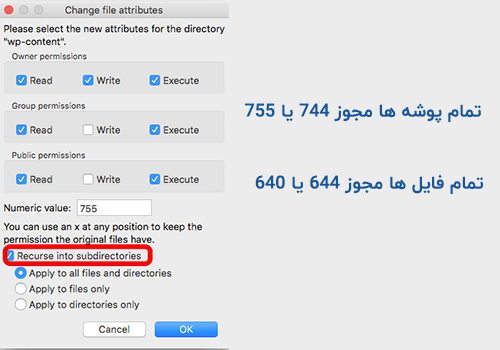
در صورت روبرو شدن با سایر خطاهای 4xx می توانید سایر مقالات راست چین را مطالعه نمایید.